Virtualization menawarkan banyak manfaat ke atas pelayan fizikal , tetapi terdapat beberapa kesulitan anda perlu sedar dan melindungi daripada untuk mengelakkan kehilangan data sensitif. Oleh kerana mesin maya adalah terkandung ke dalam fail cakera maya tunggal yang tinggal pada pelayan tuan rumah maya ia tidak semua yang sukar bagi seseorang yang mempunyai akses yang sesuai untuk membuat salinan fail cakera dan mengakses mana-mana data di atasnya. Ini adalah perkara yang agak mudah untuk dilakukan, dan kami akan menunjukkan kepada anda bagaimana untuk melakukannya di sini supaya anda boleh melindungi persekitaran anda terhadapnya.
Terdapat pada dasarnya dua cara seseorang itu boleh mengakses cakera maya ( . Vmdk ) fail mesin maya . Yang pertama akan menggunakan Perkhidmatan Console ESX . Jika seseorang tahu kata laluan root atau mempunyai akaun pengguna pada tuan rumah , mereka boleh mendapat akses kepada jumlah VMFS yang mengandungi gambar-gambar yang mesin maya dan alat penggunaan salinan seperti selamat Salin, atau SCP, menyalin fail-fail daripadanya. Kedua ini menggunakan vSphere / VMware Infrastruktur Pelanggan yang mengandungi pelayar terbina dalam datastore ; ini adalah kaedah yang kami akan meliputi di sini.
sample photo
Langkah 1: gambar VM
Perkara pertama yang anda perlu lakukan ialah mengambil gambar VM . Ini menjadikan cakera maya VM baca sahaja dan mencipta fail delta baru bagi mana-mana menulis baru untuk cakera. Anda mesti melakukan langkah ini kerana VM hiudp dan menggunakan fail cakeranya - jika anda tidak melakukannya anda tidak akan dapat menyalin fail VMDK kerana ia dikunci. Ini adalah kaedah yang sama pada kebanyakan aplikasi sandaran maya digunakan apabila membuat sandaran mesin maya. Jika VM dikuasakan atau digantung maka tidak ada keperluan untuk langkah ini.
Klik untuk besarkan.
Langkah 2: Salin cakera maya
Perkara seterusnya seseorang akan lakukan ialah membuat salinan fail cakera maya. Anda mempunyai pilihan untuk menyalin fail konfigurasi ( . VMX ) bagi VM untuk menjadikannya lebih mudah untuk mengimport ke dalam pemain atau Workstation . Fail cakera maya ( . Vmdk ) sebenarnya terdiri daripada dua gambar, yang lebih besar yang mengandungi blok cakera dan yang lebih kecil yang adalah fail teks yang fail pemerihal cakera. Jika anda menggunakan pelanggan vSphere terbina dalam pelayar datastore fail-fail ini akan muncul sebagai salah satu dan kedua-dua akan disalin , jika anda menggunakan satu lagi program salinan seperti WinSCP anda perlu menyalin kedua-duanya .
Lihat datastore bahawa VM adalah pada ; pergi ke direktori rumah VM , pilih fail dan kemudian pilih Muat turun. Anda kemudiannya boleh memilih folder pada PC anda yang anda menjalankan pelanggan vSphere pada untuk memuat turun fail ke . Bergantung kepada saiz fail cakera maya dan kelajuan rangkaian anda salinan boleh mengambil sama ada minit atau jam. Sebaik sahaja muat turun fail selesai anda bersedia untuk langkah terakhir. Anda kini boleh memadam ( melakukan ) gambar VM kerana anda telah selesai menyalin fail cakera.
Klik untuk besarkan.
Klik untuk besarkan.
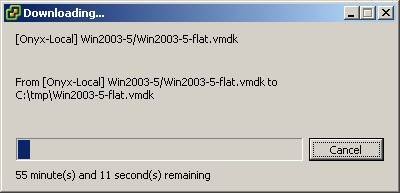
Langkah 3 : Masuk ke fail cakera maya
Sekarang anda mempunyai fail cakera maya anda boleh mengakses data di atasnya. Anda boleh menyalinnya ke pemacu flash dan membawanya pulang dengan anda atau mengaksesnya pada PC anda turun ke. Terdapat dua kaedah yang boleh anda gunakan untuk mengakses data:
Gunung fail cakera maya pada PC anda menggunakan VMware -gunung arahan dari Maya Kit Pembangunan Cakera VMware ini ( VDDK ) itu. Cakera maya akan muncul sebagai huruf drive pada PC anda yang anda boleh menyemak imbas. Kaedah ini hanya membolehkan anda untuk mengakses fail pada VM dan tidak membenarkan anda untuk menjalankan mana-mana permohonan di atasnya.
Import VM ke dalam VMware Player, Workstation atau Server dan kuasa ia. Satu sekatan jalan kepada kaedah ini boleh jika anda tidak mempunyai apa-apa kelayakan untuk log masuk ke sistem operasi. Untuk mendapatkan sekitar yang anda boleh boot dari CD Live dan sama ada retak / menukar kata laluan pentadbir atau mengakses sistem fail secara langsung.
Mari kita buat langkah langkah demi setiap kaedah :
Langkah pertama untuk kedua-dua kaedah
Kerana kita dicipta gambar VM , kita perlu mengubah konfigurasi ( . VMX ) fail VM untuk menjadikannya lupa mengenainya. Untuk melakukan ini, hanya mengeditnya dalam editor teks. Cari baris yang bermula dengan " scsi0 : 0.fileName " dan keluarkan -000001 dari nama fail dan menyimpan fail.
Klik untuk besarkan.
Kaedah 1: Mount cakera
Pertama anda perlu memuat turun dari laman web VDDK VMware ini . Ia boleh didapati sama ada sebagai muat turun 33 MB Windows atau turun 49 MB Linux.
Klik untuk besarkan.
Seterusnya , pasang VDDK . Biasanya ini akan berada dalam C: Program FilesVMwareVMware Maya Pembangunan Cakera Kit.
Arahan VMware - mount.exe terletak di bin sub- direktori ; membuka segera CMD dan beralih kepada direktori. Anda boleh menaip VMware -gunung /? untuk melihat pilihan untuk arahan. Melancarkan penggunaan fail cakera format ini: VMware - mount.exe .
Apabila ia menyusunatur , anda boleh menggunakan arahan VMware - mount.exe / L untuk melihat gunung, atau hanya pergi untuk huruf drive yang baru dan melakukan penyenaraian direktori.
Klik untuk besarkan.
Sekarang cakera dipasang anda boleh mengakses apa sahaja yang anda mahu pada ia hanya seolah-olah ia adalah memandu tempatan pada PC anda.
Kaedah 2: Import VM
Bagi kaedah ini, anda perlu mengimport VM menjadi produk yang boleh membacanya. Cara yang paling mudah adalah dengan menggunakan VMware Player percuma, yang boleh didapati untuk kedua-dua Windows dan Linux. Anda juga boleh menggunakan VMware Server atau Workstation sebaliknya. Muat turun dan pasang salah satu daripada produk-produk ini jika anda tidak sudah mempunyai ia dipasang.
Sebagai contoh ini kita akan menggunakan VMware Player. Sebaik sahaja anda memulakan aplikasi pilih Buka Mesin Maya dan semak imbas fail. VMX VM anda pada PC anda.
Klik untuk besarkan.
Klik untuk besarkan.
Sekarang hanya klik Play Maya Mesin link dan VM akan dihidupkan. Anda kemungkinan besar akan mendapat mesej yang menyatakan bahawa VM telah dipindahkan atau disalin kerana beberapa fail yang telah hilang dan beberapa maklumat dalam fail konfigurasi tidak sepadan dengan rumah baru. Hanya pilih "Saya disalin " dan klik OK , fail-fail yang hilang akan dibuat secara automatik dan fail konfigurasi dikemaskini. Anda juga boleh mendapatkan VMware Tools mesej walaupun ia sebelum ini dipasang; sebab ini adalah versi ESX adalah sedikit berbeza daripada produk tuan rumah seperti Player. Anda boleh memilih untuk memuat turun atau tidak, ia tidak akan memberi kesan kepada VM semua yang banyak.
Klik untuk besarkan.
Klik untuk besarkan.
Apabila VM terpulang anda boleh log masuk ke jika anda mempunyai kelayakan untuk itu, jika anda ingin melumpuhkan rangkaian untuk itu hanya klik Tetapan dalam pemain , pilih rangkaian maya kad antara muka (NIC ) dan jangan tanda Connected , jika tidak, anda akan perlu menyusun semula rangkaian di dalam OS jadi ia dikonfigurasi juga (alamat IP / pintu masuk , dan lain-lain ) ke PC anda menjalankan ia.
Klik untuk besarkan.
Jika anda tidak tahu kata laluan pentadbir anda boleh cuba untuk retak atau menetapkan semula menggunakan beberapa alat yang terdapat pada Live CD seperti PC Login Sekarang, Ophcrack atau Offline NT Password dan Registry Editor , sebaik sahaja anda telah muat turun mereka dan keluarkan fail ISO anda boleh mount pada pemacu CD- ROM VM supaya ia boleh boot daripadanya dan bukan cakera keras. Kemudian apabila anda kuasa pada VM , anda perlu cepat klik di dalam tingkap VM dan tekan ESC untuk mendapatkan menu boot supaya anda boleh memilih untuk boot dari CD- ROM. Daripada menggunakan utiliti seperti ini, anda juga boleh menggunakan CD Live seperti Boot CD Terbaik atau Knoppix yang menyokong melayari sistem fail daripada VM , anda boleh mendapatkan senarai penuh di sini.
Klik untuk besarkan.
Jadi ada anda mempunyai ia , ia adalah benar-benar tidak semua yang sukar untuk lakukan apabila anda tahu bagaimana untuk melakukannya. Ia agak mudah untuk sesiapa yang mempunyai akses yang sesuai untuk mencuri data sensitif pada VM yang mengapa anda harus melindungi mentah. Fail vmdk mesin maya anda di semua kos.
Pada masa ini dengan vSphere tiada penyulitan asli . Fail vmdk , tetapi penyulitan. Fail vmdk diperkenalkan pada pembebasan Workstation 7 jadi ia akhirnya boleh membuat ke vSphere . Tidak semua pentadbir akan mempunyai keinginan untuk mengintip pada data sensitif tetapi memastikan bahawa anda melindungi terhadapnya adalah insurans yang baik . Berikut adalah beberapa cara yang anda boleh melindungi daripada ancaman ini :
Melindungi data sensitif pada sistem operasi atau lapisan permohonan jika boleh; ini biasanya dilakukan dengan menggunakan penyulitan. Ini tidak selalunya pilihan walaupun dan biasanya menggunakan sumber tuan rumah tambahan kerana overhed penyulitan. Dengan cara itu walaupun seseorang mendapat memegang cakera maya ia akan menjadi amat sukar bagi mereka untuk membaca kandungan daripadanya.
Hadkan akses dalam vCenter Server untuk keistimewaan yang membenarkan operasi fail yang datastores tuan rumah. Anda tidak perlu mengambil keistimewaan Carian Datastore dari peranan pengguna; anda boleh membenarkan , tetapi mengambil Peringkat Rendah Operasi Fail yang menghalang muat turun , menyalin dan penamaan semula fail. Tidak semua orang yang mempunyai akses kepada vCenter Server memerlukan jenis ini akses jadi pastikan dan hanya jadikan untuk orang yang benar-benar memerlukannya. Tahan memberikan akses penuh dalam vCenter Server untuk pengguna; menggunakan peranan adat untuk menyesuaikan akses kepada apa yang diperlukan .
Klik untuk besarkan.
Malangnya tidak ada audit atau pembalakan yang dibina bagi vCenter Server atau ESX yang akan memberi isyarat kepada anda untuk memfailkan operasi menggunakan klien vSphere itu. Apabila anda menggunakan Datastore Pelayar permohonan asas yang digunakan adalah selamat File Transfer Protocol ( SFTP) , terdapat beberapa output dalam / var / log fail / sercure dalam Console Perkhidmatan ESX , tetapi apa-apa yang akan memberitahu anda apa-apa butiran tentang muat turun fail .
Anda mungkin menimbang melaksanakan satu titik permohonan kemasukan seperti Appliance HyTrust yang boleh menyediakan kawalan akses yang sangat berbutir dan kemudahan pembalakan berpusat bagi semua tuan rumah anda. Permohonan HyTrust boleh memberikan pembalakan yang hilang pemindahan SCP / SFTP dan antara muka pengaturcaraan maju (API) panggilan yang dibuat daripada menggunakan Datastore Pelayar serta mengunci akses kepada Perkhidmatan Console ESX dan vCenter Server.
Hadkan akses kepada konsol perkhidmatan ESX kepada orang-orang yang benar-benar memerlukannya , anda boleh menggunakan sudo untuk terus menghadkan apa yang seseorang boleh mengakses dan melaksanakan di dalam konsol perkhidmatan. Untuk operasi yang paling biasa tidak ada keperluan untuk mengakses konsol perkhidmatan sebagai segala-galanya boleh dilakukan dengan menggunakan Pelanggan vSphere sebaliknya.
Dasarnya adalah terdapat pelbagai lapisan anda perlu untuk melindungi untuk memastikan data anda selamat. Melindungi data, aplikasi, sistem operasi dan pelayan fizikal, dan pastikan anda juga melindungi lapisan virtualisasi . Tidak memberi tumpuan usaha keselamatan anda dalam semua kawasan-kawasan lain dan lupa satu yang boleh bertolak ansur mereka semua. Tidak memahami dan menangani cabaran-cabaran keselamatan yang unik kepada persekitaran maya boleh menjadi satu kesilapan yang mahal yang anda tidak mahu untuk membuat.
sumber:-
Perkara pertama yang anda perlu lakukan ialah mengambil gambar VM . Ini menjadikan cakera maya VM baca sahaja dan mencipta fail delta baru bagi mana-mana menulis baru untuk cakera. Anda mesti melakukan langkah ini kerana VM hiudp dan menggunakan fail cakeranya - jika anda tidak melakukannya anda tidak akan dapat menyalin fail VMDK kerana ia dikunci. Ini adalah kaedah yang sama pada kebanyakan aplikasi sandaran maya digunakan apabila membuat sandaran mesin maya. Jika VM dikuasakan atau digantung maka tidak ada keperluan untuk langkah ini.
Klik untuk besarkan.
Langkah 2: Salin cakera maya
Perkara seterusnya seseorang akan lakukan ialah membuat salinan fail cakera maya. Anda mempunyai pilihan untuk menyalin fail konfigurasi ( . VMX ) bagi VM untuk menjadikannya lebih mudah untuk mengimport ke dalam pemain atau Workstation . Fail cakera maya ( . Vmdk ) sebenarnya terdiri daripada dua gambar, yang lebih besar yang mengandungi blok cakera dan yang lebih kecil yang adalah fail teks yang fail pemerihal cakera. Jika anda menggunakan pelanggan vSphere terbina dalam pelayar datastore fail-fail ini akan muncul sebagai salah satu dan kedua-dua akan disalin , jika anda menggunakan satu lagi program salinan seperti WinSCP anda perlu menyalin kedua-duanya .
Lihat datastore bahawa VM adalah pada ; pergi ke direktori rumah VM , pilih fail dan kemudian pilih Muat turun. Anda kemudiannya boleh memilih folder pada PC anda yang anda menjalankan pelanggan vSphere pada untuk memuat turun fail ke . Bergantung kepada saiz fail cakera maya dan kelajuan rangkaian anda salinan boleh mengambil sama ada minit atau jam. Sebaik sahaja muat turun fail selesai anda bersedia untuk langkah terakhir. Anda kini boleh memadam ( melakukan ) gambar VM kerana anda telah selesai menyalin fail cakera.
Klik untuk besarkan.
Klik untuk besarkan.
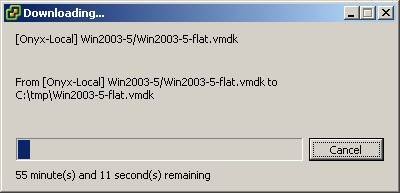
Langkah 3 : Masuk ke fail cakera maya
Sekarang anda mempunyai fail cakera maya anda boleh mengakses data di atasnya. Anda boleh menyalinnya ke pemacu flash dan membawanya pulang dengan anda atau mengaksesnya pada PC anda turun ke. Terdapat dua kaedah yang boleh anda gunakan untuk mengakses data:
Gunung fail cakera maya pada PC anda menggunakan VMware -gunung arahan dari Maya Kit Pembangunan Cakera VMware ini ( VDDK ) itu. Cakera maya akan muncul sebagai huruf drive pada PC anda yang anda boleh menyemak imbas. Kaedah ini hanya membolehkan anda untuk mengakses fail pada VM dan tidak membenarkan anda untuk menjalankan mana-mana permohonan di atasnya.
Import VM ke dalam VMware Player, Workstation atau Server dan kuasa ia. Satu sekatan jalan kepada kaedah ini boleh jika anda tidak mempunyai apa-apa kelayakan untuk log masuk ke sistem operasi. Untuk mendapatkan sekitar yang anda boleh boot dari CD Live dan sama ada retak / menukar kata laluan pentadbir atau mengakses sistem fail secara langsung.
Mari kita buat langkah langkah demi setiap kaedah :
Langkah pertama untuk kedua-dua kaedah
Kerana kita dicipta gambar VM , kita perlu mengubah konfigurasi ( . VMX ) fail VM untuk menjadikannya lupa mengenainya. Untuk melakukan ini, hanya mengeditnya dalam editor teks. Cari baris yang bermula dengan " scsi0 : 0.fileName " dan keluarkan -000001 dari nama fail dan menyimpan fail.
Klik untuk besarkan.
Kaedah 1: Mount cakera
Pertama anda perlu memuat turun dari laman web VDDK VMware ini . Ia boleh didapati sama ada sebagai muat turun 33 MB Windows atau turun 49 MB Linux.
Klik untuk besarkan.
Seterusnya , pasang VDDK . Biasanya ini akan berada dalam C: Program FilesVMwareVMware Maya Pembangunan Cakera Kit.
Arahan VMware - mount.exe terletak di bin sub- direktori ; membuka segera CMD dan beralih kepada direktori. Anda boleh menaip VMware -gunung /? untuk melihat pilihan untuk arahan. Melancarkan penggunaan fail cakera format ini: VMware - mount.exe .
Apabila ia menyusunatur , anda boleh menggunakan arahan VMware - mount.exe / L untuk melihat gunung, atau hanya pergi untuk huruf drive yang baru dan melakukan penyenaraian direktori.
Klik untuk besarkan.
Sekarang cakera dipasang anda boleh mengakses apa sahaja yang anda mahu pada ia hanya seolah-olah ia adalah memandu tempatan pada PC anda.
Kaedah 2: Import VM
Bagi kaedah ini, anda perlu mengimport VM menjadi produk yang boleh membacanya. Cara yang paling mudah adalah dengan menggunakan VMware Player percuma, yang boleh didapati untuk kedua-dua Windows dan Linux. Anda juga boleh menggunakan VMware Server atau Workstation sebaliknya. Muat turun dan pasang salah satu daripada produk-produk ini jika anda tidak sudah mempunyai ia dipasang.
Sebagai contoh ini kita akan menggunakan VMware Player. Sebaik sahaja anda memulakan aplikasi pilih Buka Mesin Maya dan semak imbas fail. VMX VM anda pada PC anda.
Klik untuk besarkan.
Klik untuk besarkan.
Sekarang hanya klik Play Maya Mesin link dan VM akan dihidupkan. Anda kemungkinan besar akan mendapat mesej yang menyatakan bahawa VM telah dipindahkan atau disalin kerana beberapa fail yang telah hilang dan beberapa maklumat dalam fail konfigurasi tidak sepadan dengan rumah baru. Hanya pilih "Saya disalin " dan klik OK , fail-fail yang hilang akan dibuat secara automatik dan fail konfigurasi dikemaskini. Anda juga boleh mendapatkan VMware Tools mesej walaupun ia sebelum ini dipasang; sebab ini adalah versi ESX adalah sedikit berbeza daripada produk tuan rumah seperti Player. Anda boleh memilih untuk memuat turun atau tidak, ia tidak akan memberi kesan kepada VM semua yang banyak.
Klik untuk besarkan.
Klik untuk besarkan.
Apabila VM terpulang anda boleh log masuk ke jika anda mempunyai kelayakan untuk itu, jika anda ingin melumpuhkan rangkaian untuk itu hanya klik Tetapan dalam pemain , pilih rangkaian maya kad antara muka (NIC ) dan jangan tanda Connected , jika tidak, anda akan perlu menyusun semula rangkaian di dalam OS jadi ia dikonfigurasi juga (alamat IP / pintu masuk , dan lain-lain ) ke PC anda menjalankan ia.
Klik untuk besarkan.
Jika anda tidak tahu kata laluan pentadbir anda boleh cuba untuk retak atau menetapkan semula menggunakan beberapa alat yang terdapat pada Live CD seperti PC Login Sekarang, Ophcrack atau Offline NT Password dan Registry Editor , sebaik sahaja anda telah muat turun mereka dan keluarkan fail ISO anda boleh mount pada pemacu CD- ROM VM supaya ia boleh boot daripadanya dan bukan cakera keras. Kemudian apabila anda kuasa pada VM , anda perlu cepat klik di dalam tingkap VM dan tekan ESC untuk mendapatkan menu boot supaya anda boleh memilih untuk boot dari CD- ROM. Daripada menggunakan utiliti seperti ini, anda juga boleh menggunakan CD Live seperti Boot CD Terbaik atau Knoppix yang menyokong melayari sistem fail daripada VM , anda boleh mendapatkan senarai penuh di sini.
Klik untuk besarkan.
Jadi ada anda mempunyai ia , ia adalah benar-benar tidak semua yang sukar untuk lakukan apabila anda tahu bagaimana untuk melakukannya. Ia agak mudah untuk sesiapa yang mempunyai akses yang sesuai untuk mencuri data sensitif pada VM yang mengapa anda harus melindungi mentah. Fail vmdk mesin maya anda di semua kos.
Pada masa ini dengan vSphere tiada penyulitan asli . Fail vmdk , tetapi penyulitan. Fail vmdk diperkenalkan pada pembebasan Workstation 7 jadi ia akhirnya boleh membuat ke vSphere . Tidak semua pentadbir akan mempunyai keinginan untuk mengintip pada data sensitif tetapi memastikan bahawa anda melindungi terhadapnya adalah insurans yang baik . Berikut adalah beberapa cara yang anda boleh melindungi daripada ancaman ini :
Melindungi data sensitif pada sistem operasi atau lapisan permohonan jika boleh; ini biasanya dilakukan dengan menggunakan penyulitan. Ini tidak selalunya pilihan walaupun dan biasanya menggunakan sumber tuan rumah tambahan kerana overhed penyulitan. Dengan cara itu walaupun seseorang mendapat memegang cakera maya ia akan menjadi amat sukar bagi mereka untuk membaca kandungan daripadanya.
Hadkan akses dalam vCenter Server untuk keistimewaan yang membenarkan operasi fail yang datastores tuan rumah. Anda tidak perlu mengambil keistimewaan Carian Datastore dari peranan pengguna; anda boleh membenarkan , tetapi mengambil Peringkat Rendah Operasi Fail yang menghalang muat turun , menyalin dan penamaan semula fail. Tidak semua orang yang mempunyai akses kepada vCenter Server memerlukan jenis ini akses jadi pastikan dan hanya jadikan untuk orang yang benar-benar memerlukannya. Tahan memberikan akses penuh dalam vCenter Server untuk pengguna; menggunakan peranan adat untuk menyesuaikan akses kepada apa yang diperlukan .
Klik untuk besarkan.
Malangnya tidak ada audit atau pembalakan yang dibina bagi vCenter Server atau ESX yang akan memberi isyarat kepada anda untuk memfailkan operasi menggunakan klien vSphere itu. Apabila anda menggunakan Datastore Pelayar permohonan asas yang digunakan adalah selamat File Transfer Protocol ( SFTP) , terdapat beberapa output dalam / var / log fail / sercure dalam Console Perkhidmatan ESX , tetapi apa-apa yang akan memberitahu anda apa-apa butiran tentang muat turun fail .
Anda mungkin menimbang melaksanakan satu titik permohonan kemasukan seperti Appliance HyTrust yang boleh menyediakan kawalan akses yang sangat berbutir dan kemudahan pembalakan berpusat bagi semua tuan rumah anda. Permohonan HyTrust boleh memberikan pembalakan yang hilang pemindahan SCP / SFTP dan antara muka pengaturcaraan maju (API) panggilan yang dibuat daripada menggunakan Datastore Pelayar serta mengunci akses kepada Perkhidmatan Console ESX dan vCenter Server.
Hadkan akses kepada konsol perkhidmatan ESX kepada orang-orang yang benar-benar memerlukannya , anda boleh menggunakan sudo untuk terus menghadkan apa yang seseorang boleh mengakses dan melaksanakan di dalam konsol perkhidmatan. Untuk operasi yang paling biasa tidak ada keperluan untuk mengakses konsol perkhidmatan sebagai segala-galanya boleh dilakukan dengan menggunakan Pelanggan vSphere sebaliknya.
Dasarnya adalah terdapat pelbagai lapisan anda perlu untuk melindungi untuk memastikan data anda selamat. Melindungi data, aplikasi, sistem operasi dan pelayan fizikal, dan pastikan anda juga melindungi lapisan virtualisasi . Tidak memberi tumpuan usaha keselamatan anda dalam semua kawasan-kawasan lain dan lupa satu yang boleh bertolak ansur mereka semua. Tidak memahami dan menangani cabaran-cabaran keselamatan yang unik kepada persekitaran maya boleh menjadi satu kesilapan yang mahal yang anda tidak mahu untuk membuat.
sumber:-



No comments:
Post a Comment